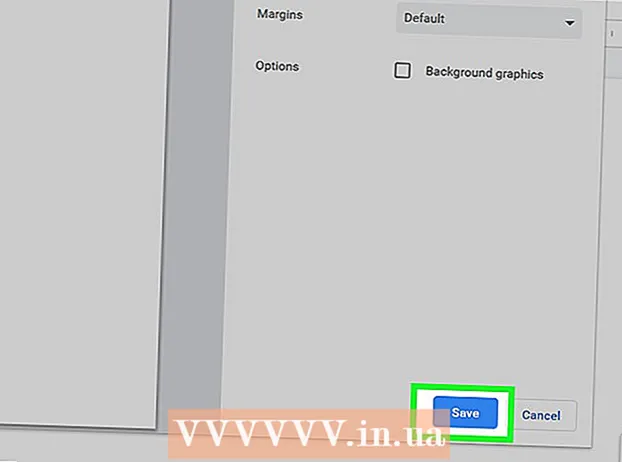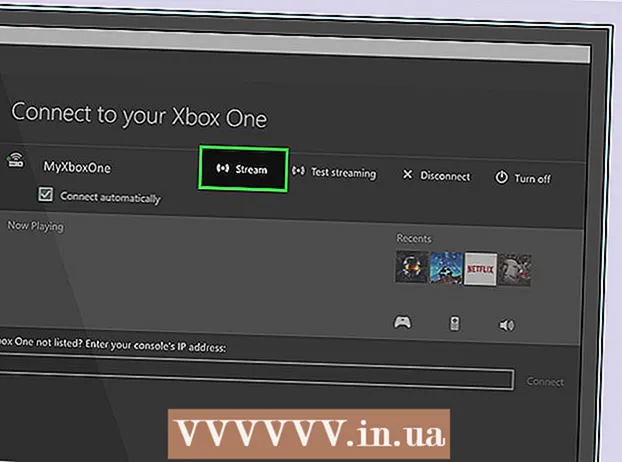Autor:
Frank Hunt
Erstelldatum:
13 Marsch 2021
Aktualisierungsdatum:
1 Juli 2024

Inhalt
Ihre WhatsApp-Anrufdaten sind mindestens so wichtig wie die Textnachrichten auf Ihrem Telefon. Um Ihre Daten nicht zu verlieren, wenn Ihr Telefon gestohlen oder in den Papierkorb geworfen wird, erstellen Sie am besten eine Sicherungskopie Ihrer WhatsApp-Konversationen. Glücklicherweise können Sie dies problemlos in den WhatsApp-Einstellungen tun!
Schreiten
Methode 1 von 2: Auf einem iPhone
 Stellen Sie sicher, dass iCloud Drive aktiviert ist. Sie müssen Zugriff auf iCloud Drive haben, um Ihre Konversationen auf WhatsApp zu sichern. Du machst das so:
Stellen Sie sicher, dass iCloud Drive aktiviert ist. Sie müssen Zugriff auf iCloud Drive haben, um Ihre Konversationen auf WhatsApp zu sichern. Du machst das so: - Tippen Sie auf die App Einstellungen, um die Einstellungen Ihres Telefons zu öffnen.
- Tippen Sie auf die Registerkarte "iCloud".
- Tippen Sie auf die Registerkarte "iCloud Drive".
- Bewegen Sie den Schieberegler am "iCloud Drive" nach rechts. es wird jetzt grün.
 Schließen Sie die App Einstellungen. Tippen Sie einfach auf die Home-Schaltfläche, um die Einstellungen zu schließen.
Schließen Sie die App Einstellungen. Tippen Sie einfach auf die Home-Schaltfläche, um die Einstellungen zu schließen.  Tippen Sie auf WhatsApp, um die App zu öffnen. Sie können Ihre WhatsApp-Daten in den WhatsApp-Einstellungen sichern.
Tippen Sie auf WhatsApp, um die App zu öffnen. Sie können Ihre WhatsApp-Daten in den WhatsApp-Einstellungen sichern.  Öffnen Sie das Menü "Einstellungen". Dies befindet sich in der unteren rechten Ecke Ihres Bildschirms.
Öffnen Sie das Menü "Einstellungen". Dies befindet sich in der unteren rechten Ecke Ihres Bildschirms.  Tippen Sie auf die Option "Chats". Dadurch werden Ihre Konversationseinstellungen geöffnet.
Tippen Sie auf die Option "Chats". Dadurch werden Ihre Konversationseinstellungen geöffnet.  Tippen Sie auf die Option "Chat-Backup". Sie werden nun zur Seite mit den Chat-Sicherungseinstellungen weitergeleitet.
Tippen Sie auf die Option "Chat-Backup". Sie werden nun zur Seite mit den Chat-Sicherungseinstellungen weitergeleitet.  Tippen Sie auf "Sichern". WhatsApp erstellt dann sofort ein Backup. In diesem Menü haben Sie auch andere Möglichkeiten:
Tippen Sie auf "Sichern". WhatsApp erstellt dann sofort ein Backup. In diesem Menü haben Sie auch andere Möglichkeiten: - "Automatische Sicherung" - Wählen Sie automatische Sicherungen, die täglich, wöchentlich oder monatlich durchgeführt werden.
- "Videos hinzufügen" - Fügen Sie auch die Videos aus Ihren Konversationen zu den Backups hinzu.
- Wenn dies die erste Sicherung ist, die Sie durchführen, kann dies einige Minuten dauern.
 Warten Sie, bis Ihre Sicherung abgeschlossen ist. Wenn WhatsApp bereit ist, wird oben auf der Seite "Letzte Sicherung: Heute" angezeigt.
Warten Sie, bis Ihre Sicherung abgeschlossen ist. Wenn WhatsApp bereit ist, wird oben auf der Seite "Letzte Sicherung: Heute" angezeigt.
Methode 2 von 2: Mit Android
 Tippen Sie auf WhatsApp, um die App zu öffnen. Sie können in den WhatsApp-Einstellungen ein Backup erstellen.
Tippen Sie auf WhatsApp, um die App zu öffnen. Sie können in den WhatsApp-Einstellungen ein Backup erstellen. - Um WhatsApp zu sichern, muss Ihr Android mit Google Drive synchronisiert sein.
 Tippen Sie auf die WhatsApp-Menüschaltfläche. Dieser sieht aus wie drei Punkte übereinander.
Tippen Sie auf die WhatsApp-Menüschaltfläche. Dieser sieht aus wie drei Punkte übereinander.  Tippen Sie auf die Option "Einstellungen". Dies befindet sich am unteren Rand des Dropdown-Menüs.
Tippen Sie auf die Option "Einstellungen". Dies befindet sich am unteren Rand des Dropdown-Menüs.  Tippen Sie auf die Registerkarte "Chats". Dadurch werden Ihre Konversationseinstellungen geöffnet.
Tippen Sie auf die Registerkarte "Chats". Dadurch werden Ihre Konversationseinstellungen geöffnet.  Tippen Sie auf "Chat Backup". Hier haben Sie mehrere Möglichkeiten:
Tippen Sie auf "Chat Backup". Hier haben Sie mehrere Möglichkeiten: - "Backup auf Google Drive" - Sichern Sie Ihre Konversationen auf Google Drive.
- "Auto Backup" - Die Einstellungen für automatische Backups. Sie können zwischen täglichen, wöchentlichen oder monatlichen Sicherungen oder gar keinen automatischen Sicherungen wählen (Standardeinstellung).
- "Videos hinzufügen" - Aktivieren Sie diese Option, um Videos aus Ihren Konversationen in die Sicherungen aufzunehmen.
 Tippen Sie auf "Auf Google Drive sichern". Sie müssen jetzt eine Frequenz auswählen.
Tippen Sie auf "Auf Google Drive sichern". Sie müssen jetzt eine Frequenz auswählen.  Tippen Sie auf "Sichern", um Ihre Konversationen sofort zu sichern. Dieser Vorgang wird fortgesetzt, solange sowohl Ihr Telefon als auch Google Drive über genügend Speicherplatz für die Sicherung verfügen.
Tippen Sie auf "Sichern", um Ihre Konversationen sofort zu sichern. Dieser Vorgang wird fortgesetzt, solange sowohl Ihr Telefon als auch Google Drive über genügend Speicherplatz für die Sicherung verfügen.  Wählen Sie ein Konto zum Speichern Ihres Backups. Wenn Sie noch kein Google-Konto mit WhatsApp verbunden haben, müssen Sie auf "Konto hinzufügen" tippen und Ihre E-Mail-Adresse und Ihr Passwort eingeben.
Wählen Sie ein Konto zum Speichern Ihres Backups. Wenn Sie noch kein Google-Konto mit WhatsApp verbunden haben, müssen Sie auf "Konto hinzufügen" tippen und Ihre E-Mail-Adresse und Ihr Passwort eingeben.  Wählen Sie ein Netzwerk für die Sicherung. Sie tun dies, indem Sie auf "Sichern über" tippen und dann ein Netzwerk auswählen.
Wählen Sie ein Netzwerk für die Sicherung. Sie tun dies, indem Sie auf "Sichern über" tippen und dann ein Netzwerk auswählen. - Wenn Sie für Ihr Backup ein Mobilfunknetz verwenden, müssen Sie möglicherweise dafür bezahlen.
 Warten Sie, bis Ihre Sicherung abgeschlossen ist. Wenn dies Ihre erste Sicherung ist, kann dies einige Minuten dauern.
Warten Sie, bis Ihre Sicherung abgeschlossen ist. Wenn dies Ihre erste Sicherung ist, kann dies einige Minuten dauern.
Tipps
- Um Datenkosten zu vermeiden, ist es am besten, vor dem Backup eine Verbindung zu einem Wi-Fi-Netzwerk herzustellen.
Warnungen
- Wenn Sie Ihre WhatsApp-Konversationen vor dem Löschen Ihres Kontos nicht sichern, können Sie Ihr Konto später nicht wiederherstellen.